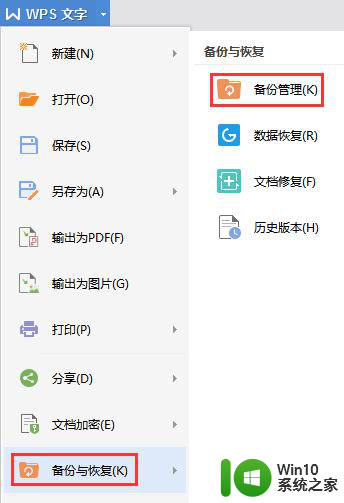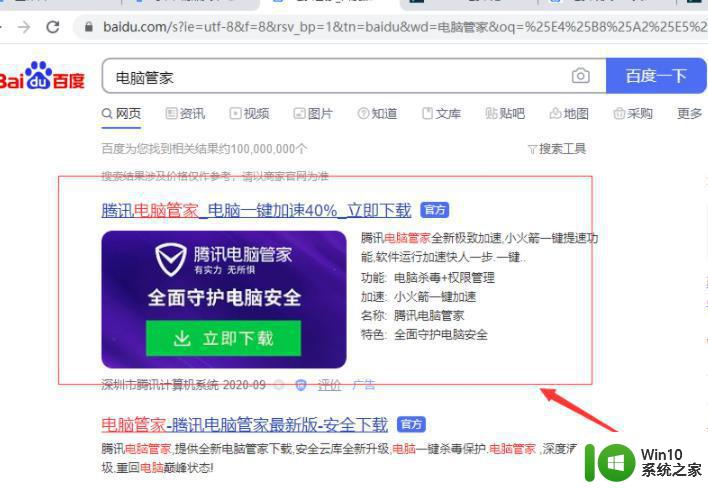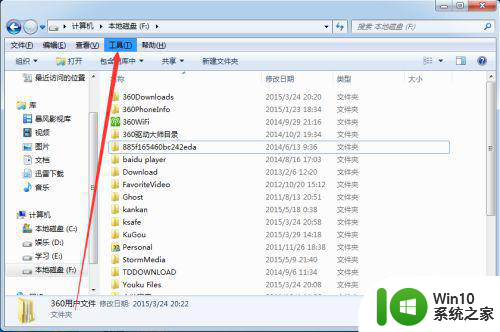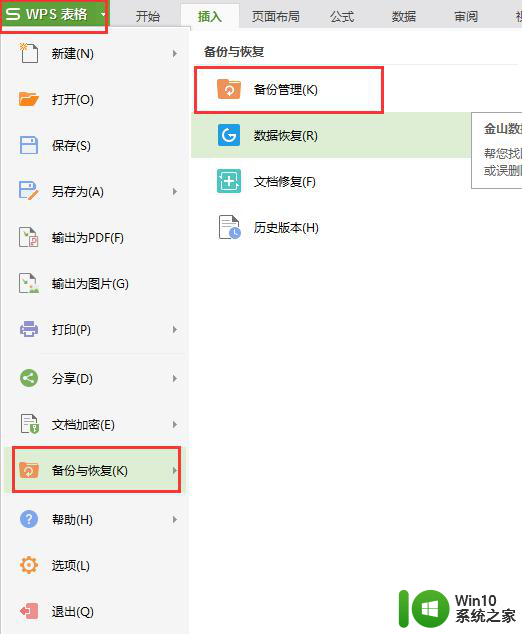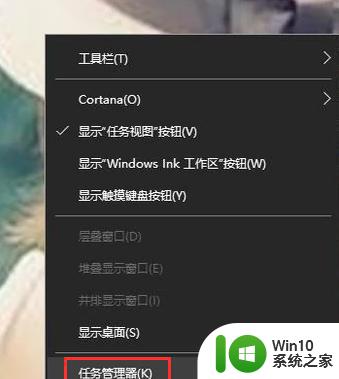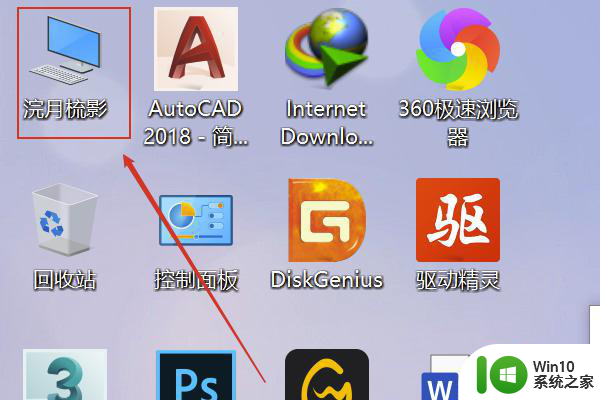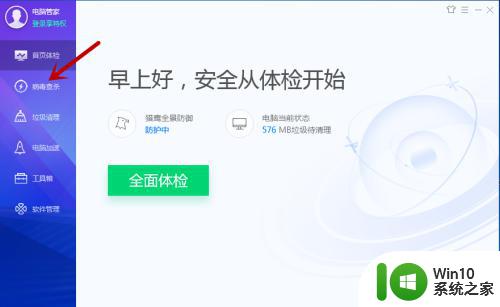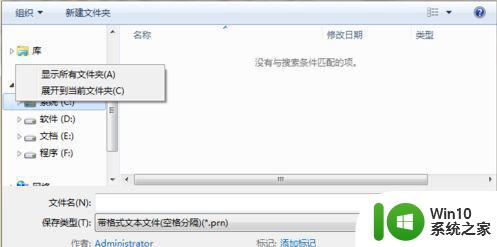电脑文件夹不见了怎么办 怎样寻找丢失的电脑文件夹
电脑文件夹不见了怎么办,电脑文件夹是我们工作和学习中不可缺少的工具,但有时我们不小心删除或丢失了某个重要的文件夹,这让我们倍感焦虑和困扰,面对这种情况,我们该如何寻找丢失的电脑文件夹呢?本文将为大家介绍几种简单有效的方法,帮助大家快速找到丢失的电脑文件夹,并避免不必要的数据丢失和时间浪费。
解决方法:
1、在百度搜索强力数据恢复软件,然后下载软件,此软件可以将你丢失的数据找回。下载完成后,双击安装软件,将下载完成的软件进行安装。安装成功后打开选择”快速扫描“,可以快速的扫描最近丢失的文件。

2、选择”快速扫描“,会弹出扫描的盘符,这里要选择你丢失数据的盘符。
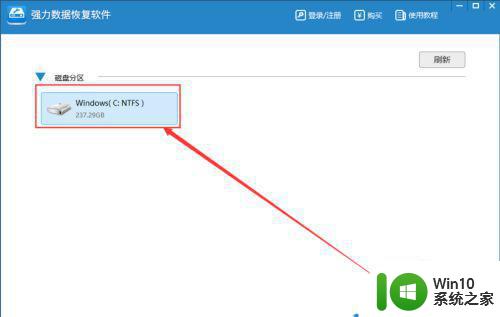
3、选择完成后,会出现读取条,这里是在检查最近丢失的数据,等待完成即可。
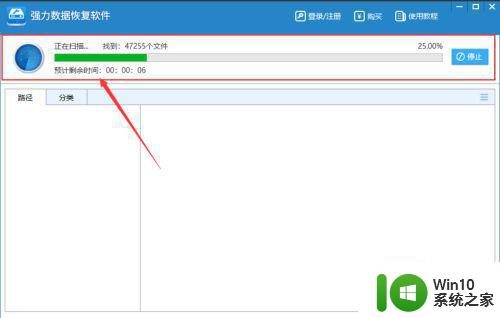
4、扫描完成后,在弹出丢失的文件,找到想要恢复的文件,勾选上点击恢复即可。
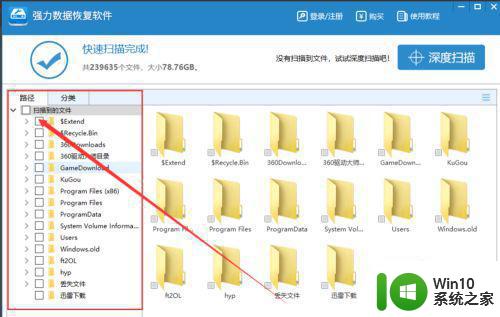
5、会弹出要恢复的路径,这里不要选择数据原本的盘符。要选择数据不在原来的盘符,不然数据会被覆盖掉,就完不成恢复了。
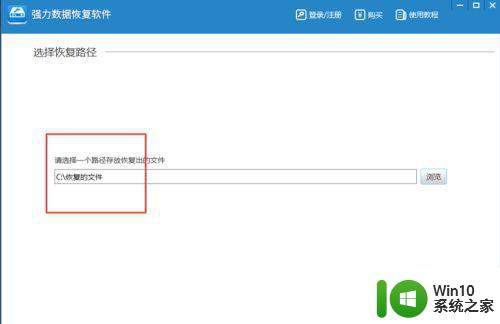
以上是关于电脑文件夹不见了怎么办的解决方法,希望这些内容能够帮助到出现这种情况的朋友们,如果您遇到了类似的问题,可以参考本文提供的方法进行处理。谢谢!